- Зохиолч Jason Gerald [email protected].
- Public 2023-12-16 11:28.
- Хамгийн сүүлд өөрчлөгдсөн 2025-01-23 12:27.
Myspace дансаа цуцлах нь хурдан бөгөөд хялбар үйл явц юм. Хэрэв та Myspace дансаа хэдхэн минутын дотор хэрхэн цуцлахыг мэдэхийг хүсч байвал дараах алхмуудыг дагана уу.
Алхам
2 -ийн 1 -р арга: Classic Myspace дээр бүртгэлээ цуцлах
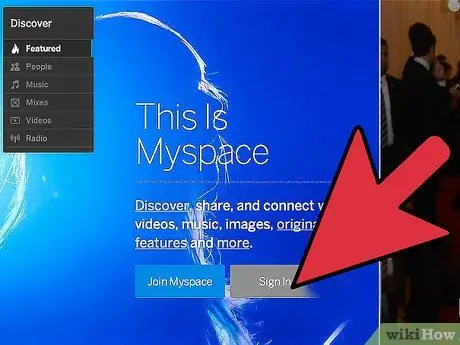
Алхам 1. Myspace данс руугаа нэвтэрнэ үү
Өөрийн акаунт руу нэвтрэхийн тулд хэрэглэгчийн нэр, нууц үгээ оруулна уу.
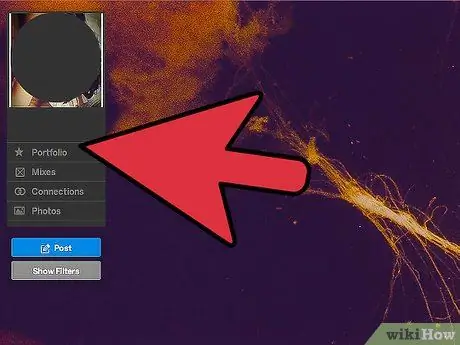
Алхам 2. "Миний эд зүйлс" дээр дарна уу
Энэ бол таны нүүр хуудасны зүүн дээд буланд байгаа гурав дахь сонголт юм.
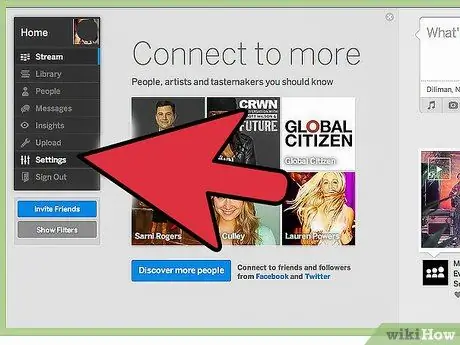
Алхам 3. "Бүртгэлийн тохиргоо" -г сонгоно уу
"Энэ бол унах цэсний доод хэсэгт байрлах" Бүртгэлүүд "хэсэгт байрлах эхний сонголт юм.
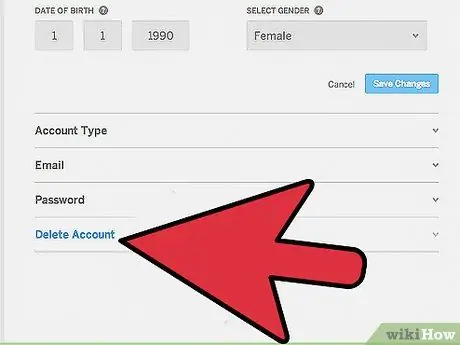
Алхам 4. "Бүртгэлийг цуцлах" -ыг сонгоно уу
Та энэ сонголтыг дэлгэцийн зүүн талд байгаа "Бүртгэлийн тохиргоо ба нууцлал" хэсгээс олж болно.
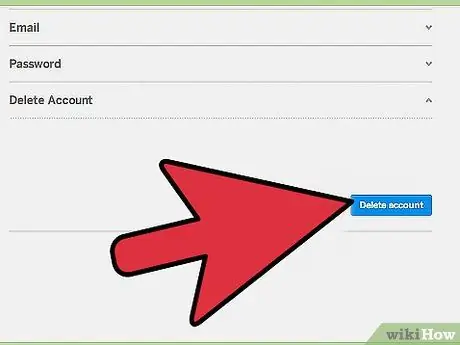
Алхам 5. "Бүртгэлийг цуцлах" -ыг дахин сонгоно уу
Та акаунтаа яагаад цуцалсан тухай сэтгэгдлээ үлдээж болно. Та дансаа үнэхээр цуцлахыг хүсч байгаагаа баталгаажуулах имэйл илгээх болно.
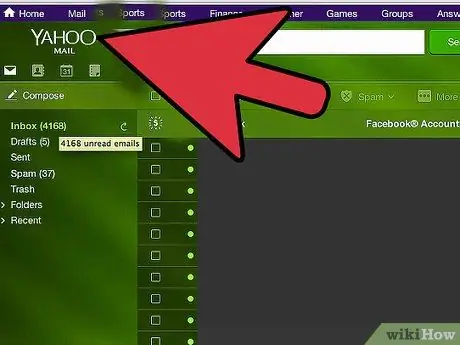
Алхам 6. Баталгаажуулах имэйлийг нээж, өгсөн линк дээр дарна уу
Myspace нь таныг бүртгэлээ цуцлахыг үнэхээр хүсч байгаагаа баталгаажуулах линк рүү чиглүүлэх болно.
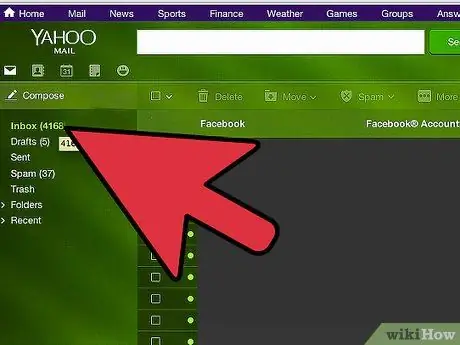
Алхам 7. Имэйл хаягаа баталгаажуулна уу
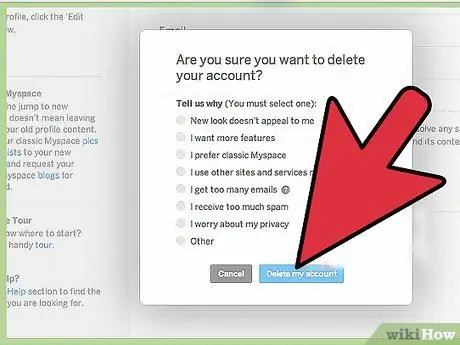
Алхам 8. "Бүртгэлийг цуцлах" -ыг сонгоно уу
Таны бүртгэл цуцлагдах болно. Процесс дуусах хүртэл 48 цаг хүлээнэ үү.
2 -ийн 2 -р арга: Шинэ Myspace дээр бүртгэлээ цуцлах

Алхам 1. Myspace руу нэвтэрнэ үү
Хэрэглэгчийн нэр, нууц үгээ оруулна уу.
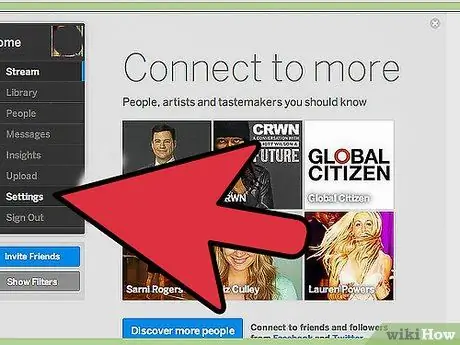
Алхам 2. "Тохиргоо" дээр дарна уу
Та энэ сонголтыг "Нүүр хуудас" цэснээс хоёрдугаарт олох боломжтой.
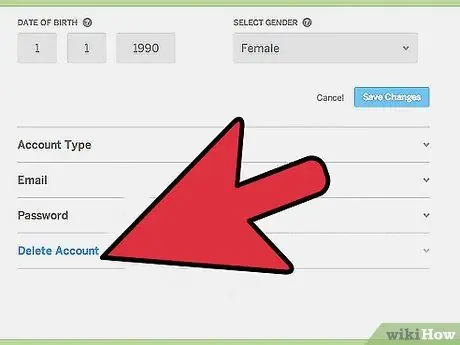
Алхам 3. "Бүртгэлийг устгах
Энэ бол дэлгэцийн баруун доод буланд байгаа сонголт юм. Энэ нь таныг шинэ дэлгэц рүү хөтлөх болно.
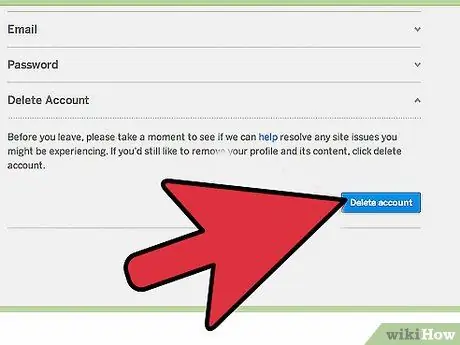
Алхам 4. "Бүртгэл устгах" -ыг дахин сонгоно уу
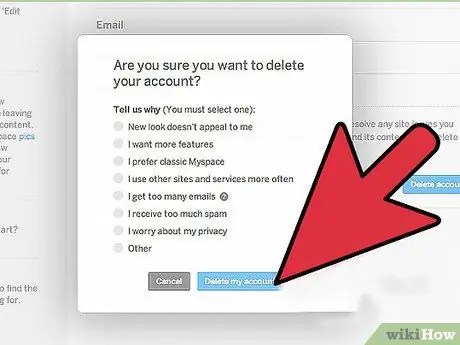
Алхам 5. Бүртгэлээ яагаад устгахыг хүсч байгаагаа сонгоод "Миний дансыг устгах
Та ямар ч шалтгаангүйгээр дансаа устгах боломжгүй. Энэ нь таны бүртгэлийг устгах болно.
Зөвлөмж
- Хэрэв та асуудлын талаар MySpace рүү имэйл илгээвэл тэд шууд хариу өгөхгүй эсвэл тодорхой өдрүүдэд хариу өгөхгүй байж магадгүй юм.
- Таны ашигладаг зарим имэйл MySpace -тэй ажиллахгүй байж магадгүй. Өөрөөр хэлбэл, та MySpace -аас бүртгэлээ цуцлах эсвэл бүртгэлээ баталгаажуулах имэйл хүлээн авахгүй байж магадгүй юм. Та имэйлээ Google Mail эсвэл AOL болгон өөрчилж болно, учир нь тэд ихэвчлэн MySpace -ээс имэйл илгээдэг.
- Хэрэв та дансаа устгавал энэ нь үүрд алга болно.
- Хэрэв та MySpace данс ашиглахаа больсон гэдэгт үнэхээр итгэлтэй байгаа бол үүнийг хий.
- Таны дансан дахь бүх мэдээлэл устах бөгөөд та үүнийг сэргээх боломжгүй болно.






